Sperren von Bereichen für die Bearbeitung
Indem Sie in einem Dokument einen Bereich definieren, der für die Bearbeitung gesperrt werden soll, können Sie steuern, ob die Objekte in diesem Bereich beim Verkleinern der Ränder geschützt oder gelöscht werden sollen. Es steht Ihnen jedoch frei, ob Sie einen solchen Bereich festlegen.
Wenn Sie die Ränder in einem Dokument verkleinern, das Kopf-/Fußzeilen hat, können Sie die Ränder des Dokuments effizient verkleinern, wenn Sie Bereiche angeben, in den keine Bearbeitung möglich ist.
Sie können im Modus "Nicht bearbeitbaren Bereich angeben" von Desktop Editor Bereiche für die Bearbeitung sperren.
|
HINWEIS
|
|
Bereiche, in denen keine Bearbeitung durchgeführt werden darf, können nicht seitenweise festgelegt werden. Sie werden dokumentweise festgelegt.
Die Festlegung von Bereichen, die nicht bearbeitet werden dürfen, kann nicht rückgängig gemacht oder wiederholt werden.
Ein Objekt muss vollständig im gesperrten Bereich liegen, damit es als gesperrt gilt.
Wenn der gesperrte Bereich nur eine Seitenzahl enthält, wird er von dieser Funktion eventuell nicht korrekt als gesperrter Bereich erkannt.
In den folgenden Fällen werden zwei ähnliche gesperrte Bereiche eventuell unterschiedlich erkannt.
Wenn sich das Seitenformat unterscheidet
Wenn sich die Anzahl der Bildobjekte unterscheidet
Wenn sich die Anzahl der Textobjekte um mindestens 3 unterscheidet
Wenn ein Textobjekt nicht einbezogen wird (und ein Textobjekt in dem Bereich enthalten war, der bei der Festlegung des Objekts für die Bearbeitung gesperrt war)
Wenn die Funktion den oberen oder unteren Teil des Bereichs nicht als zu sperrenden Bereich erkennt
Auch wenn ein Bereich für die Bearbeitung gesperrt wird, wird die Einstellung automatisch auf [Keinen Bereich festlegen] geändert, wenn er keine Objekte enthält.
Wenn das obere oder untere Viertel der Seite keine Objekte enthält, kann kein Bereich gesperrt werden.
|
Einstellungen für den gesperrten Bereich
Dieser Abschnitt beschreibt die Einstellungen für den gesperrten Bereich.
|
WICHTIG
|
|
Objekte, die nur teilweise im gesperrten Bereich liegen, werden wie folgt verarbeitet.
[Festgelegten Bereich löschen] ist für den gesperrten Bereich ausgewählt: Das Objekt wird gelöscht.
[Festgelegten Bereich korrigieren] ist für den gesperrten Bereich ausgewählt: Das Objekt wird geschützt.
|
Bereich löschen
Wenn der gesperrte Bereich auf [Festgelegten Bereich löschen] eingestellt ist, werden die darin enthaltenen Objekte beim Verkleinern der Ränder gelöscht.
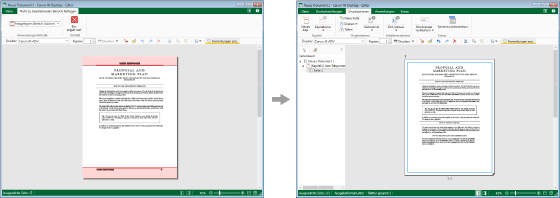
Bereich schützen
Wenn der gesperrte Bereich auf [Festgelegten Bereich korrigieren] eingestellt ist, werden die darin enthaltenen Objekte geschützt. Vom Verkleinern der Ränder sind dann nur die Objekte außerhalb des festgelegten Bereichs betroffen.
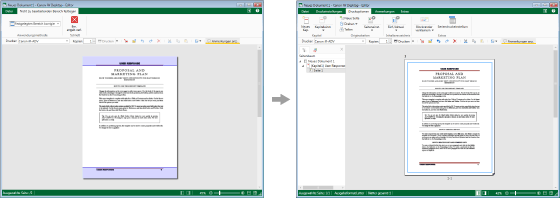
Keinen gesperrten Bereich festlegen
Mit der Einstellung [Keinen Bereich festlegen] wird festgelegt, dass es keinen gesperrten Bereich gibt. Vom Verkleinern der Ränder sind also alle Objekte in dem dafür ausgewählten Bereich betroffen.
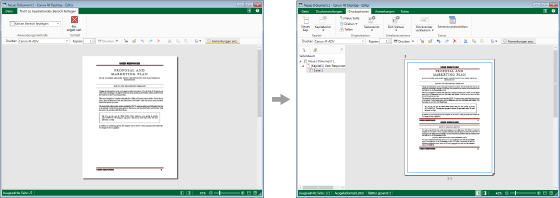
Ablauf zum Festlegen der Einstellungen
Dieser Abschnitt beschreibt das Vornehmen von Einstellungen für den gesperrten Bereich.
|
HINWEIS
|
|
Nähere Informationen zur Abfolge der Bildschirme von Desktop Editor finden Sie hier:
|
1.
Wählen Sie im Menüband [Blockränder verkleinern] > ▼ > [Nicht zu bearbeitenden Bereich festlegen].
Oder klicken Sie im Menüband auf [Nicht zu bearb Ber festl].
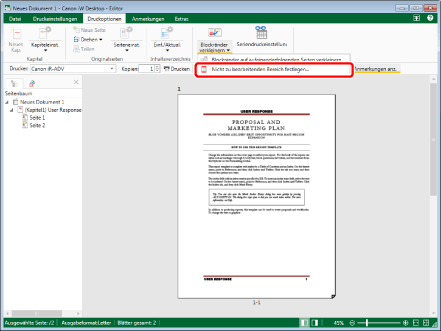
Der Modus "Nicht bearbeitbaren Bereich angeben" wird gestartet und im Menüband wird die Registerkarte [Nicht zu bearbeitenden Bereich festlegen] angezeigt.
|
HINWEIS
|
|
Wenn bestimmte Befehle nicht im Menüband von Desktop Editor angezeigt werden, gehen Sie wie folgt vor, um sie anzuzeigen.
Dieser Vorgang kann auch über die Schaltflächen durchgeführt werden. Wenn bestimmte Schaltflächen in der Symbolleiste von Desktop Editor nicht angezeigt werden, gehen Sie wie folgt vor, um sie anzuzeigen.
Wenn ein gesperrter Bereich bereits eingerichtet wurde, wird eine Bestätigungsnachricht angezeigt.
Wenn Sie auf [Ja] klicken, wird der Modus "Nicht bearbeitbaren Bereich angeben" gestartet.
Wenn Sie auf [Nein] klicken, wird der Modus "Nicht bearbeitbaren Bereich angeben" nicht gestartet.
Wenn der Modus "Nicht bearbeitbaren Bereich angeben" aktiv ist, werden im Menüband keine weiteren Registerkarten außer [Nicht zu bearbeitenden Bereich festlegen] angezeigt.
|
2.
Klicken Sie im Menüband auf [Festgelegten Bereich löschen] und wählen Sie die Methode, mit der der gesperrte Bereich behandelt werden soll.
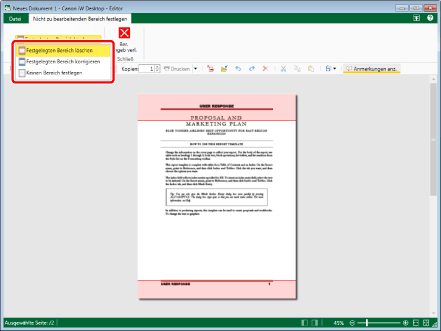
|
[Festgelegten Bereich löschen]
|
Beim Verkleinern von Rändern wird der festgelegte Bereich zuerst gelöscht, anschließend werden die Ränder verkleinert.
Der festgelegte Bereich wird hellrot hervorgehoben.
|
|
[Festgelegten Bereich korrigieren]
|
Beim Verkleinern von Rändern bleibt der festgelegte Bereich unangetastet.
Der festgelegte Bereich wird hellblau hervorgehoben.
|
|
[Keinen Bereich festlegen]
|
Es wird kein gesperrter Bereich festgelegt.
Es wird kein Bereich hervorgehoben.
|
|
HINWEIS
|
|
Für folgende Seiten werden Ränder nicht automatisch verkleinert. Daher werden in diesem Fall Bereiche im gesperrten Bereich auch dann nicht gelöscht, wenn [Festgelegten Bereich löschen] ausgewählt ist. Löschen Sie die gewünschten Objekte dann von Hand.
Seiten mit Kommentaren
Seiten mit angehängten digitalen Stempeln
Mit Desktop Editor erstellte Inhaltsverzeichnisseiten
Seiten mit angehängten Seriendruck-Feldern
Weitere Informationen zum Löschen von Objekten finden Sie hier:
|
3.
Ziehen Sie den hervorgehobenen Bereich, um den gesperrten Bereich auf die gewünschte Größe zu ändern.
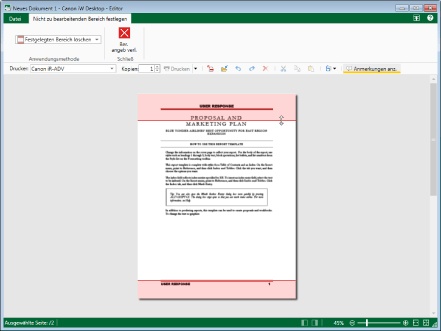
|
HINWEIS
|
|
Sie können den gesperrten Bereich nicht über das obere bzw. untere Viertel der Seite hinaus vergrößern.
|
4.
Klicken Sie im Menüband auf [Ber. angeb verl.].
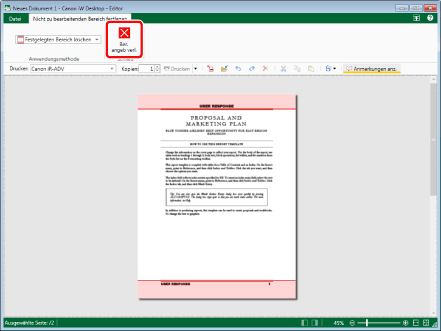
Eine Bestätigungsmeldung wird angezeigt.
5.
Klicken Sie auf [Ja].
Die gesperrten Bereiche wurden eingerichtet.
Die Registerkarte [Nicht zu bearbeitenden Bereich festlegen] wird geschlossen und der Modus "Nicht bearbeitbaren Bereich angeben" wird beendet.
|
HINWEIS
|
|
Auf Seiten, die im betreffenden Bereich dieselben Objekte enthalten wie der ursprünglich festgelegte gesperrte Bereich, wird dieser Bereich grau angezeigt.
Enthält eine Seite im betreffenden Bereich deutlich andere Objekte als der ursprünglich festgelegte gesperrte Bereich, so gilt dieser Bereich nicht als gesperrt.
|